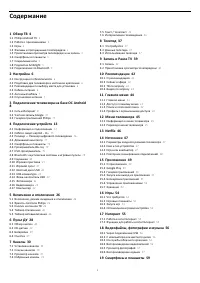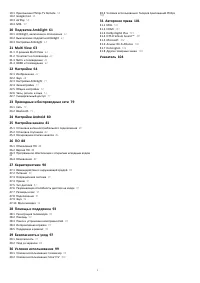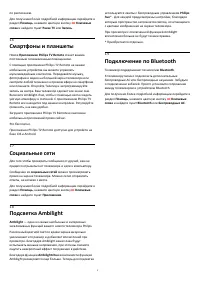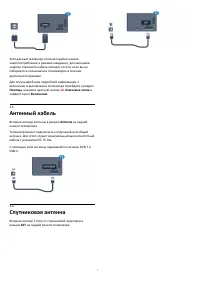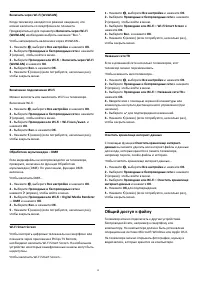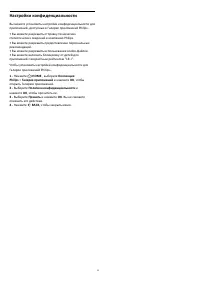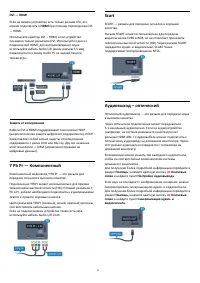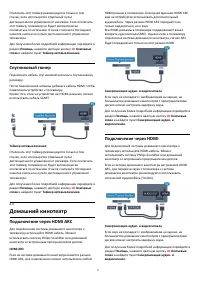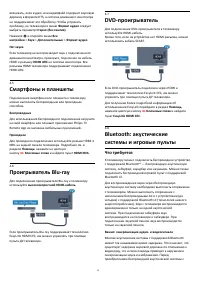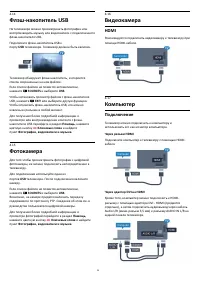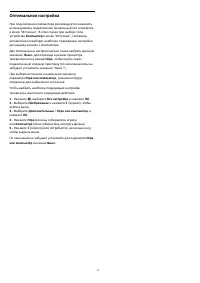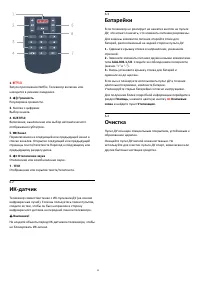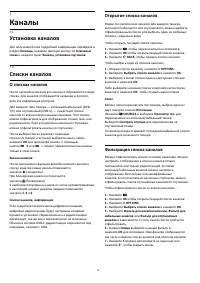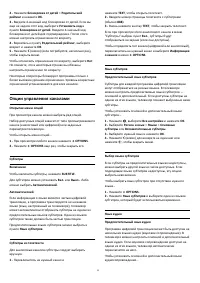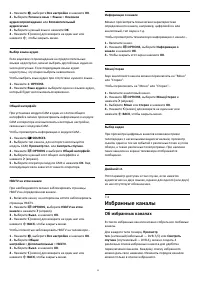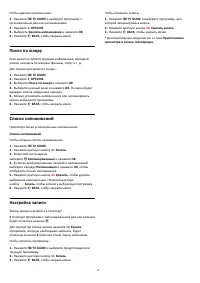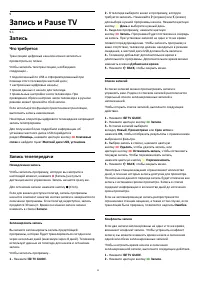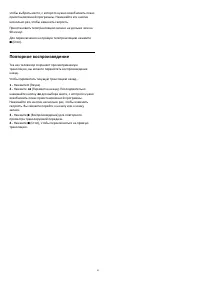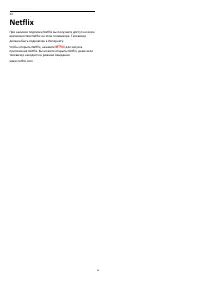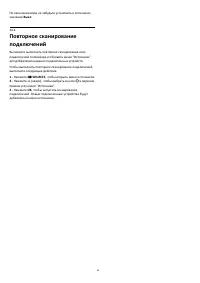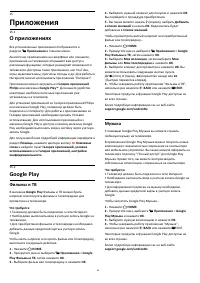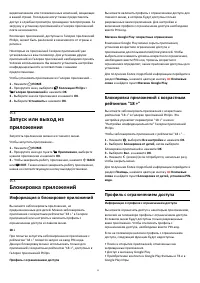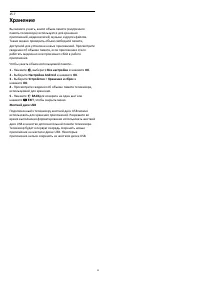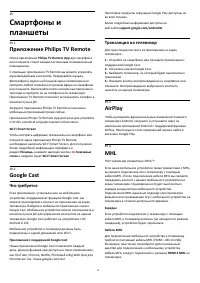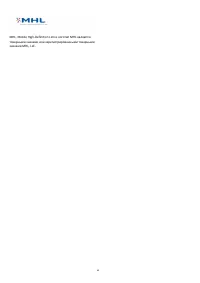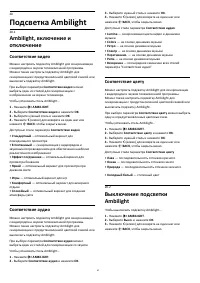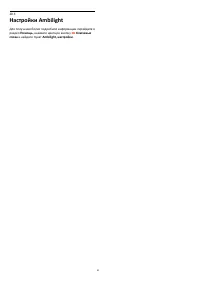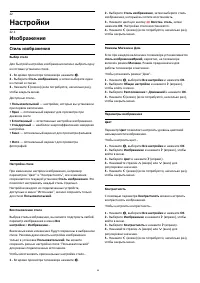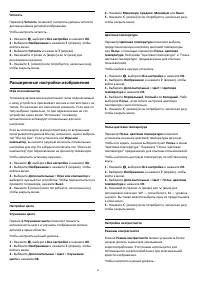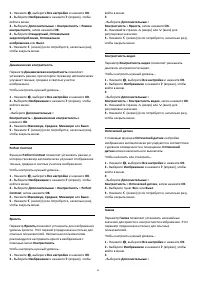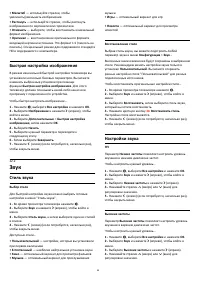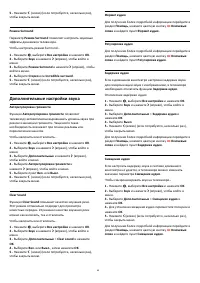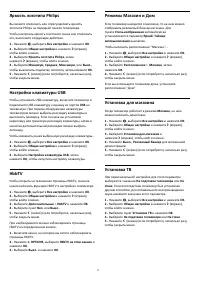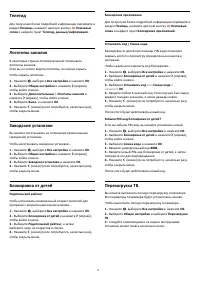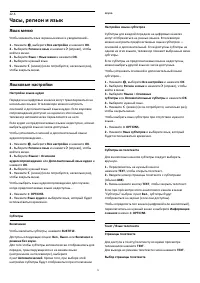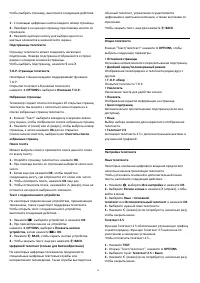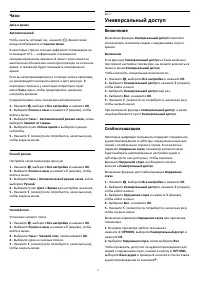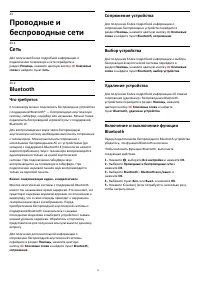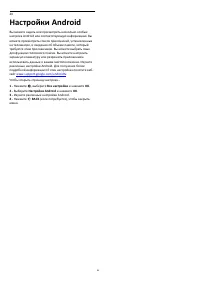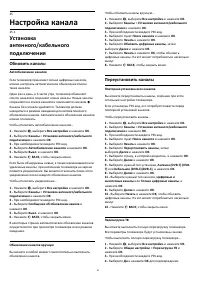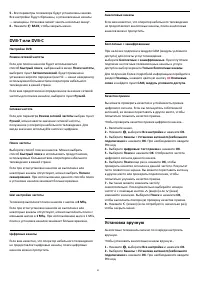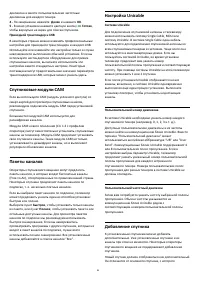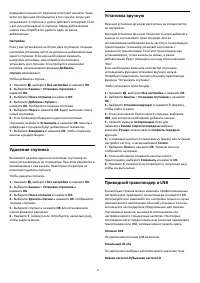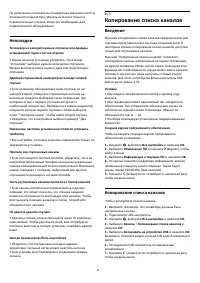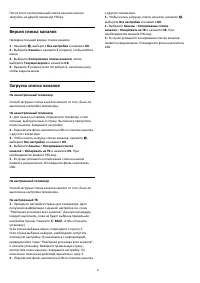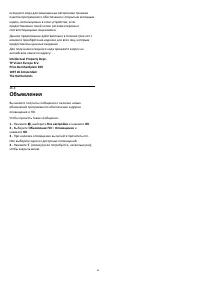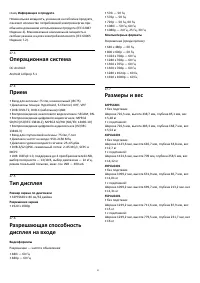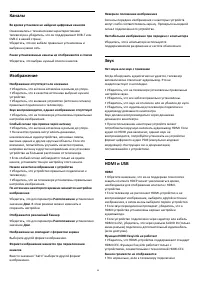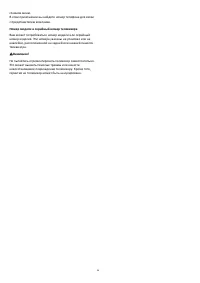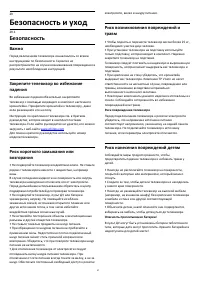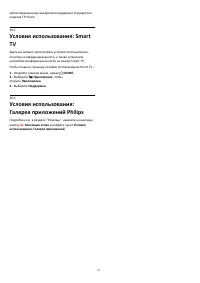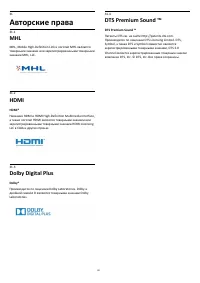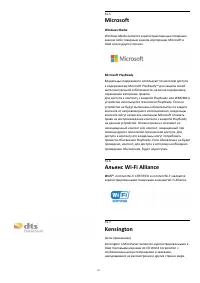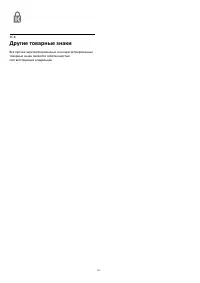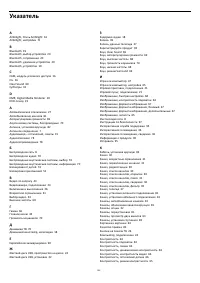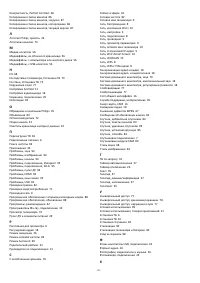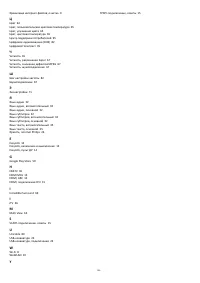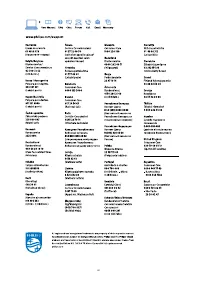Телевизоры Philips 32PFS6401 - инструкция пользователя по применению, эксплуатации и установке на русском языке. Мы надеемся, она поможет вам решить возникшие у вас вопросы при эксплуатации техники.
Если остались вопросы, задайте их в комментариях после инструкции.
"Загружаем инструкцию", означает, что нужно подождать пока файл загрузится и можно будет его читать онлайн. Некоторые инструкции очень большие и время их появления зависит от вашей скорости интернета.
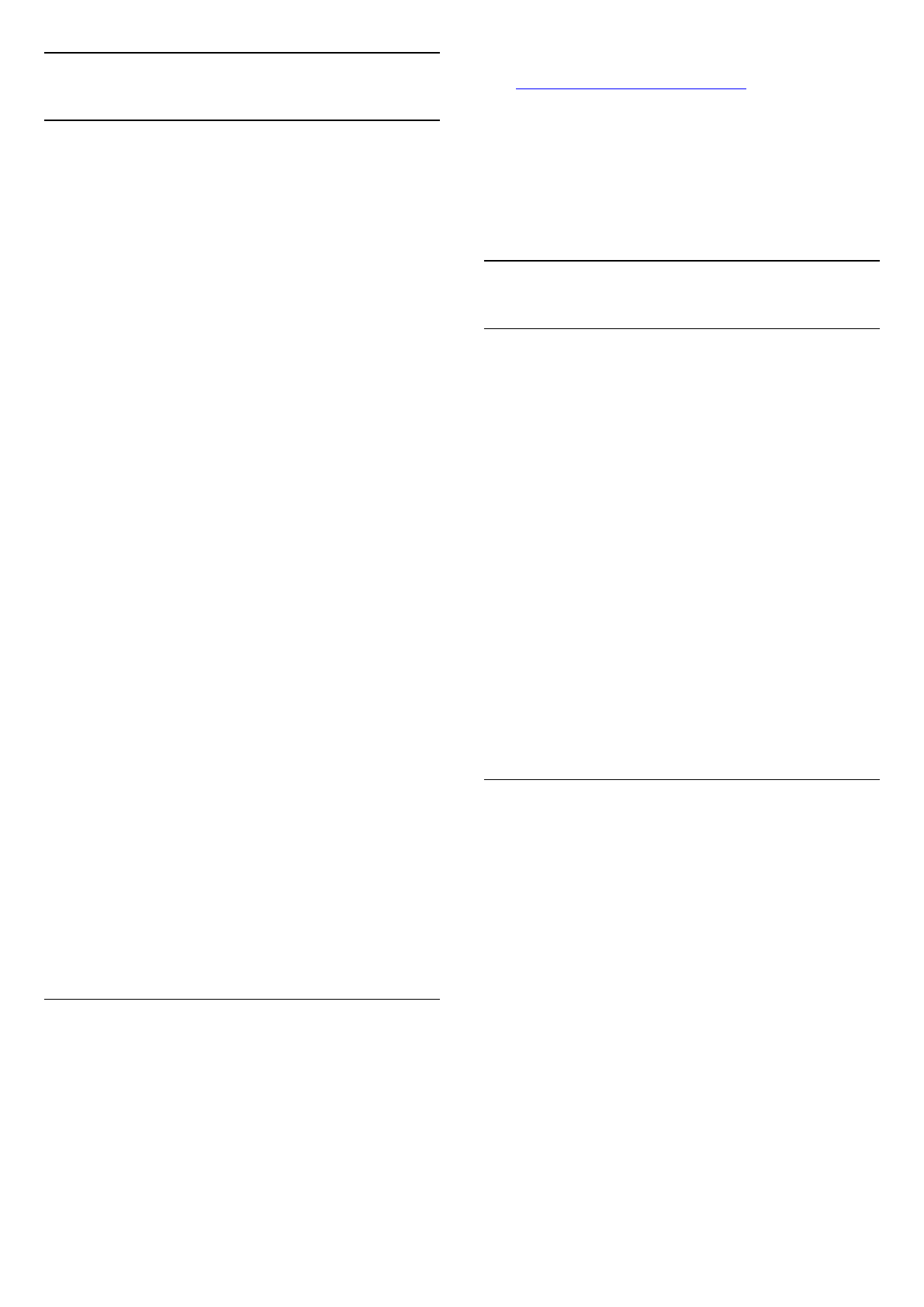
3.2
Учетная запись Google
Вход
Чтобы воспользоваться всеми функциональными
возможностями телевизора Philips Android, вы можете
войти в систему Google через свою учетную запись Google.
После входа в учетную запись вы сможете играть в
любимые игры на телефоне, планшете и телевизоре. Вы
получите доступ к персональным рекомендациям для
видеозаписей и музыки, которые будут отображаться на
домашней странице телевизора, а также доступ к YouTube,
Google Play и другим приложениям.
Вход
Используйте существующуюучетную запись Google для
входа в систему Google на телевизоре. Для доступа к
учетной записи Google необходимо указать адрес
электронной почты и пароль. Если у вас еще нет учетной
записи Google, создайте ее на компьютере или планшете
(accounts.google.com). Чтобы играть в игры из Google Play,
требуется профиль Google+. Если вы не выполнили вход в
систему во время первоначальной настройки телевизора,
вы всегда сможете сделать это позже.
Чтобы выполнить вход в систему после установки
телевизора…
1 -
Нажмите
, выберите Все настройки и нажмите OK.
2 -
Выберите Настройки Android и нажмите OK.
3 -
Нажмите
(вниз),
выберите Пользовательский > Добавить учетную запись и
нажмите OK.
4 -
Нажмите OK для SIGN IN.
5 -
При помощи клавиатуры пульта ДУ введите адрес
электронной почты и нажмите маленькую
клавишу OK справа от клавиатуры.
6 -
Введите пароль и снова нажмите маленькую
клавишу OK , чтобы выполнить вход.
7 -
Нажмите
(влево) (если потребуется, несколько раз),
чтобы закрыть меню.
Ели вы хотите выполнить вход с использованием другой
учетной записи Google, прежде всего необходимо выйти
из системы, а затем — войти с использованием другой
учетной записи.
Настройки Android
Вы можете задать или просмотреть несколько особых
настроек Android или соответствующую информацию. Вы
можете просмотреть список приложений, установленных
на телевизоре, и сведения об объеме памяти, который
требуется этим приложениям. Вы можете выбрать язык
для функции голосового поиска. Вы можете настроить
экранную клавиатуру или разрешить приложениям
использовать данные о вашем местоположении. Изучите
различные настройки Android. Для получения более
подробной информации об этих настройках посетите веб-
сайт
www.support.google.com/androidtv
.
Чтобы открыть страницу настроек…
1 -
Нажмите
, выберите Все настройки и нажмите OK.
2 -
Выберите Настройки Android и нажмите OK.
3 -
Изучите различные настройки Android.
4 -
Нажмите
BACK (если потребуется), чтобы закрыть
меню.
3.3
Галерея приложений Philips
Приложения Philips
Подключите телевизор к Интернету для работы с
приложениями, выбранными для вас компанией Philips.
Эти приложения разработаны специально для
телевизора. Галерея приложений Philips содержит
множество различных приложений. В некоторых странах
можно устанавливать приложения местных
видеомагазинов или телевизионных компаний, вещающих
в вашей стране. Последние могут также предоставлять
доступ к службам просмотра прошедших телепрограмм.
Коллекция приложений, доступных в Галерее приложений
Philips, может быть различной в зависимости от страны и
региона.
Некоторые из приложений Галереи приложений уже
установлены на ваш телевизор. Для установки других
приложений из Галереи приложений необходимо принять
Условия использования. Вы можете установить настройки
конфиденциальности в соответствии с вашими
предпочтениями.
Условия использования
Установка и использование приложений из Галереи
приложений Philips возможна только после принятия
Условий использования. Если вы не приняли условия
использования во время первоначальной настройки
телевизора, вы всегда сможете принять их позже.
Некоторые приложения станут доступны сразу после
принятия условий использования. Чтобы установить
другие приложения, выберите их в Галерее приложений
Philips.
Для принятия Условий использования после выполнения
первоначальной установки телевизора…
1 -
Нажмите
HOME, выберитеКоллекция Philips >
Галерея приложений и нажмите OK, чтобы открыть
Галерею приложений.
2 -
Выберите Условия использования и нажмите OK, чтобы
прочитать их.
3 -
Выберите Принять и нажмите ОК. Вы не сможете
отменить это действие.
4 -
Нажмите
BACK, чтобы закрыть меню.
11
Содержание
- 4 Обзор ТВ; Philips Android TV; Игры
- 6 Настройка; Инструкции по безопасности; Подставка для телевизора; Кабель питания
- 7 Антенный кабель
- 8 Сеть и Интернет; Домашняя сеть
- 9 Сетевые настройки
- 10 Общий доступ к файлу
- 11 Учетная запись Google; Настройки Android; Галерея приложений Philips; Приложения Philips
- 12 Настройки конфиденциальности
- 13 Информация о подключении; Руководство по подключению
- 15 Y Pb Pr — Компонентный
- 16 Кабельная приставка
- 17 Спутниковый тюнер; Домашний кинотеатр; Подключение через HDMI ARC
- 18 Настройки аудиовыхода
- 19 Смартфоны и планшеты; Что требуется
- 20 Сопряжение устройства; Выбор устройства; Наушники
- 21 Игровая приставка; HDMI; Игровой пульт; Подключите игровой пульт
- 22 Жесткий диск USB
- 24 Компьютер; Подключение
- 25 Оптимальная настройка
- 26 Яркость логотипа Philips
- 28 Пульт ДУ; Обзор кнопок; Верхняя часть
- 29 Батарейки; Очистка
- 30 Каналы; Установка каналов; Списки каналов; О списках каналов; Открытие списка каналов; Фильтрация списка каналов
- 31 Поиск канала; Просмотр каналов; Включение канала
- 32 Опции управления каналами
- 33 Избранные каналы; Об избранных каналах
- 36 Интерактивное телевидение; Сведения о функции iTV; Использование iTV
- 37 Телегид; Использование телегида; Открытие телегида; Настройка передачи; Смена дня
- 38 Настройка записи
- 39 Запись и Pause TV; Запись
- 41 Повторное воспроизведение
- 42 Рекомендации; О рекомендациях; Сейчас в эфире; О функции Сейчас в эфире; Использование функции Сейчас в эфире; ТВ по запросу; О функции Телевидение по запросу
- 43 Использование телевидения по запросу; Видео по запросу; Информация о видео по запросу; Просмотр видео по запросу
- 44 Главное меню
- 45 Меню телевизора; Переход в меню телевизора
- 46 Netflix
- 47 Источники; Имя и тип устройства; Игра или компьютер
- 49 Приложения; О приложениях; Фильмы и ТВ
- 50 Галерея приложений
- 51 Блокировка приложений; Информация о блокировке приложений
- 52 Управление приложениями
- 53 Хранение
- 54 В главном меню
- 55 Интернет; Работа в сети Интернет
- 56 Воспроизведение видеозаписей
- 57 Опции управления видеофайлами; Просмотр фотографий; Опции управления фотографиями
- 58 Воспроизведение музыки
- 59 Приложение Philips TV Remote; Google Cast; Трансляция на телевизор; AirPlay
- 61 Подсветка Ambilight; Соответствие видео
- 63 Multi View; О режиме Multi View
- 64 Настройки; Изображение; Стиль изображения
- 65 Расширенные настройки изображения
- 67 Формат изображения
- 68 Быстрая настройка изображения; Звук; Стиль звука; Настройки звука
- 69 Дополнительные настройки звука
- 71 Ambilight, включение и отключение; Эконастройки; Энергосбережение
- 72 Общие настройки
- 74 Перезагрузка ТВ
- 77 Часы; Универсальный доступ; Слабослышащим
- 78 Аудиоописание
- 81 Настройка канала; Обновить каналы
- 82 Установка вручную
- 83 Установка спутников; Сведения об установке спутников; Запуск установки
- 84 Спутниковые модули CAM; Добавление спутника
- 85 Удаление спутника; Приводной транспондер и LNB
- 86 Неполадки; Введение; Копирование списка каналов
- 88 ПО; Обновление ПО; Обновление по сети Интернет; Версия ПО
- 89 Объявления
- 90 Характеристики; ЕС — маркировка энергоэффективности
- 91 Размеры и вес
- 92 Подключения
- 93 Помощь и поддержка; Регистрация телевизора
- 95 Интерактивная справка
- 97 Безопасность и уход; Безопасность; Важно
- 98 Уход за экраном
- 101 Авторские права; MHL; Dolby Digital Plus
- 102 Microsoft; Альянс Wi-Fi Alliance
- 104 Указатель